[系统猫u盘装系统]IE浏览器打开提示“你的浏览器已升级”的关闭
软件介绍
[系统猫u盘装系统]IE浏览器打开提示“你的浏览器已升级”的关闭方法
win7系统中有自带的IE浏览器,相信很多用户都会用到,而IE浏览器有各个版本,不同的操作系统中所安装的浏览器版本也不一。如果IE浏览器版本较低的话也会提示我们去升级,但有用户反馈每次打开IE浏览器总是出现“你的浏览器已升级,使用最新版本的Internet Explorer,您将获取更安全,更快捷的web体验”(如下图),其实除了升级之外,我们也可以将提示页面进行关闭,下面系统族小编就教教大家IE浏览器打开提示“你的浏览器已升级”的关闭方法,如下:
相关推荐:番茄花园Ghost win7 x86系统下载旗舰版
win7系统中有自带的IE浏览器,相信很多用户都会用到,而IE浏览器有各个版本,不同的操作系统中所安装的浏览器版本也不一。如果IE浏览器版本较低的话也会提示我们去升级,但有用户反馈每次打开IE浏览器总是出现“你的浏览器已升级,使用最新版本的Internet Explorer,您将获取更安全,更快捷的web体验”(如下图),其实除了升级之外,我们也可以将提示页面进行关闭,下面系统族小编就教教大家IE浏览器打开提示“你的浏览器已升级”的关闭方法,如下:
相关推荐:番茄花园Ghost win7 x86系统下载旗舰版

解决方案:
1、在左下角“开始”-“运行”里输入gpedit.msc;
2、找到“用户配置”-“管理模块”-“windows组件”-“Internet Explorer”,双击“Internet Explorer”,在右边设置里找到“阻止执行首次运行自定义设置”,双击打开,将其改为“已启用”,在选项中选择“直接跳到主页”并应用,如下图:

通过win7系统本地组策略对“Internet Explorer”选项“阻止执行首次运行自定义设置”相关设置后,那么打开IE浏览器总是弹出“你的浏览器已升级”就不会再次提示我们去升级,这样问题就算是已经全部给解决了。
综上所述就是IE浏览器打开提示“你的浏览器已升级”的关闭方法了,希望系统族小编可以帮到大家。
更多>>U老九推荐教程
- [小黑马u盘装系统]win7关闭开机提示音的详细步骤|win7开机提示音
- [小熊u盘装系统]win7系统删除右键菜单AMD Catalyst Control Cent
- [小马u盘装系统]win10如何安装梦幻西游|win10安装梦幻西游的方法
- [友用u盘装系统]win10系统如何删除搜狗网址导航的方法
- [小马u盘装系统]Win7系统读卡器读不出来的解决办法
- [小兵u盘装系统]固态硬盘如何查看有没有4k对齐|检测ssd硬盘4k对
- [紫光u盘装系统]索尼笔记本电脑刷机按F几|sony笔记本重装系统要
- [小强u盘装系统]win7系统文件夹搜索功能无法使用的解决办法
- [大白菜u盘装系统]win7系统potplayer播放器如何搜索和添加字幕的
- [完美u盘装系统]iso文件一定要用U盘装吗|.iso镜像包直接硬盘安装
- [风云u盘装系统]Win7系统提示“Win7*.Vxd文件未找到”的原因分析
- [黑鲨u盘装系统]win7系统不能访问共享打印机的原因分析及解决办
- [系统基地u盘装系统]win10系统WLAN适配器的驱动程序可能出现问题
- [u启动u盘装系统]win7系统360浏览器怎么更改搜索引擎的设置方法
- [小鱼u盘装系统]IE浏览器工具“管理加载项”变成灰色打不开怎么
- [风云u盘装系统]怎么使用Win10系统的Windows Hello功能
- [菜鸟u盘装系统]win7系统休眠状态风扇还在转的解决办法
- [金山u盘装系统]Win10系统打开AutoCad闪退的两种修复方法
- [智能u盘装系统]怎么暂停win10自动更新|暂停win10自动更新的处理
- [大白菜u盘装系统]删除win7系统输入法ch图标的详细步骤
更多>>U老九热门下载
- [黑云u盘装系统]如何删除win10的更新文件夹 怎么设置
- [闪兔u盘装系统]win10系统安装旧软件提示"不能执行临时
- [绿茶u盘装系统]win10自动维护怎么关闭|win10自动维护关闭方法
- [紫光u盘装系统]安装win7系统弹窗Ghost has detected corruption
- [u深度u盘装系统]忘记win7系统激活码怎么重新找回
- [紫光u盘装系统]win10给文件排序的方法
- [屌丝u盘装系统]win10突然无限重启是怎么回事 win10突然无限重启
- [完美u盘装系统]怎么样在win10装cdr x4|在win10装cdr x4的方法
- [金山u盘装系统]win10便笺的怎么处理解决|win10便笺的处理办法
- [魔法猪u盘装系统]怎么给鼠标右键添加菜单功能的方法
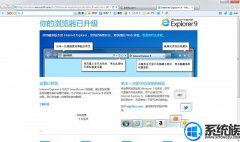


![[洋葱头u盘装系统]Win7系统安装QQ提示命令行sxstrace.exe工具的](http://www.ulaojiu.com/uploads/allimg/180506/1_05061440125254.png)
![[胖子u盘装系统]win10怎么禁用3d加速器|win10禁用3d加速器的方法](http://www.ulaojiu.com/uploads/allimg/180506/1_0506144024cE.png)